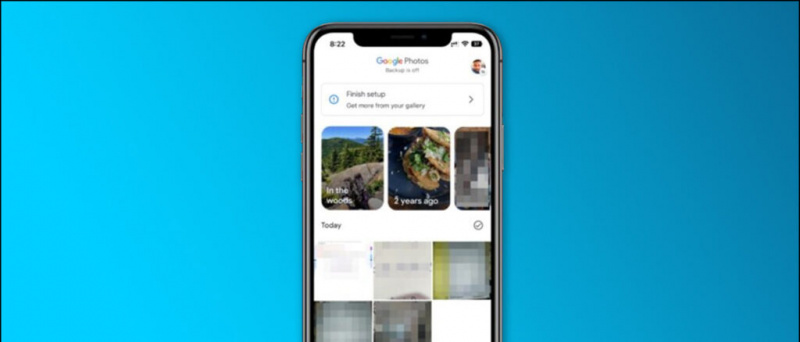Možnosti za razvijalce so skrite nastavitve, ki jih je Google dodal v svoj sistem Android, namenjene naprednim uporabnikom ali razvijalcem za pomoč pri razvoju njihovih aplikacij. Google včasih skrije tudi kakšno eksperimentalno možnost ali funkcije, na katerih Google deluje, na primer pogled PIP in razdeljeni pogled aplikacije. Obstaja veliko več nastavitev, s katerimi lahko na tak ali drugačen način izboljšate izkušnjo s sistemom Android.
Poglobimo se v možnosti za razvijalce in poglejmo, katera možnost vam lahko na kakršen koli način izboljša izkušnjo. Najprej pa poglejmo, kako omogočiti možnosti za razvijalce v Androidu.
Omogočite možnosti za razvijalce v pametnih telefonih Android
Možnosti za razvijalce je mogoče aktivirati na katerem koli Android pametni telefon z istim trikom, ki je naveden tukaj. Metoda je neodvisna tudi od različice Android ali katerega koli uporabniškega vmesnika OEM (MIUI ali EMUI), ki ga uporabljate na pametnem telefonu.
- Pojdi do Nastavitve> O telefonu> tapnite Številka gradnje sedemkrat.
- Pojdi nazaj na Nastavitve in videli boste novo možnost, imenovano » Možnosti za razvijalce . '
- Dotaknite se možnosti za razvijalce in jo omogočite s preklopnikom.
Zdaj imate na pametnem telefonu Android omogočene možnosti za razvijalce in pojdimo na različne možnosti in kako jih uporabiti. Možnosti za razvijalce je treba uporabljati skrajno previdno, saj lahko močno poškodujejo vaš pametni telefon.
10 stvari, za katere je treba uporabiti možnosti za razvijalce
1. Nadzor animacije (hitrejši uporabniški vmesnik)
Sistem Android uporablja animacije v uporabniškem vmesniku, kadar koli odprete aplikacijo ali kar koli naredite v telefonu. Te animacije trajajo nekaj časa in do neke mere upočasnijo delovanje telefona. Čas predvajanja teh animacij lahko skrajšate, kar daje učinek nekoliko hitrejšega uporabniškega vmesnika.

zakaj mi je amazon prime zaračunal 1 dolar
Animacije lahko celo onemogočite, da pametni telefon postane še hitrejši, vendar je izkušnja nekoliko čudna. Če želite ohraniti animacijo in hitrost, lahko spremenite lestvico animacije Window, lestvico animacije za prehod in lestvico trajanja Animator na .5x.
2. Pokažite porabo procesorja
Ta možnost bo prikazala trenutno porabo procesorja na zaslonu naprave v zgornjem desnem kotu. Ta možnost je uporabna, če ste razvijalec aplikacije ali pa vas zanima samo uporaba procesorja. Prikazuje, katera storitev uporablja, koliko zmogljivosti CPU.
3. Omejite procese v ozadju (prihranite RAM in baterijo)
Ta možnost je uporabna za uporabnike, ki med uporabo pametnega telefona doživljajo naključno zamrznitev ali počasno obdelavo. To se zgodi, če imate premalo RAM-a ali procesorske moči. Število postopkov v ozadju lahko omejite, tako da bo v RAM več prostora, trenutna aplikacija pa ne bo zamrznila ali upočasnila.
izbrišite napravo Android iz računa Google

Proces v ozadju lahko omejite na največ štiri procese ali nastavite na Brez procesov v ozadju. Prepričajte se, da lahko zaradi omejevanja procesov v ozadju pametni telefon ne deluje pravilno in morda ne boste videli nobenih obvestil nobene aplikacije. Ta možnost je najboljša, če med igranjem iger pametni telefon doseže največjo procesorsko moč, možnost pa lahko po koncu onemogočite.
4. Ne obdržite dejavnosti (boljša uspešnost)
To je najboljša možnost za vas, če želite prihraniti baterijo pametnega telefona. Če omogočite te možnosti, bo dejavnost umaknjena, ko zapustite aplikacijo. Vsi procesi, povezani s to aplikacijo, se bodo hkrati ustavili. Ta možnost bo prihranila tako baterijo pametnega telefona kot tudi RAM in se ne bo zmedla z nobeno drugo aktivnostjo, ki trenutno deluje v ozadju.
5. Tekaške storitve

Ta možnost vam prikaže vse tekoče storitve na vašem pametnem telefonu, odpre seznam delujočih storitev. Na seznamu so prikazane tudi vse storitve, povezane z aplikacijo, ki se trenutno izvajajo v ozadju. Dala bo celo možnost, da določeno dejavnost ustavi ali jo prijavi Googlovim forumom.
6. Lažna lokacija (ponarejanje vaše lokacije)

Ste že prenesli katero koli aplikacijo za posmeh in ugotovili, da sploh ne deluje? No, to je zato, ker aplikacija nikoli ni dobila dovoljenja za to. Ko imate nameščeno aplikacijo za lažno lokacijo, morate vnesti možnosti za razvijalce in jo izbrati med možnostjo Izberite aplikacijo za lažno lokacijo.
7. Prisili dejavnosti, da jih je mogoče spreminjati

naprave ni mogoče odstraniti iz google home
To možnost najdete samo v Android 7.1 Nougat Možnosti razvijalca. S to možnostjo lahko spremenite velikost katere koli aplikacije, ki ne podpira načina ločenega pogleda. Po omogočitvi te funkcije bo več aplikacij podpiralo način ločenega pogleda. Seveda nekaj aplikacij, kot je kamera, tudi po omogočitvi te možnosti ne bo delovalo v načinu ločenega pogleda.
8. Simulirajte barvni prostor

Ta možnost je koristna za tiste, ki so barvno slepi ali lahko vidijo manj barv kot drugi. Obstaja možnost za vsako vrsto pomanjkljivosti, vključno z enobarvnostjo, deuteranomalijo, protanomalijo in tritanomalijo. V meniju lahko izberete ustrezno možnost in vsa vsebina na zaslonu se bo preoblikovala glede na izbrano možnost. Tudi igre in videoposnetki v YouTubu bodo sledili istemu barvnemu vzorcu, ki ste ga izbrali v možnostih za razvijalce.
9. Spremenite DPI zaslona
Ta možnost se v možnostih za razvijalce imenuje Najmanjša širina in lahko na istem zaslonu ustvari učinek višjega DPI. Ta možnost je za Tablice Android ki uporabljajo zaslon z nizkim DPI, kar ima za posledico velike elemente uporabniškega vmesnika. Če želite, da ta možnost deluje, morate v njej ročno spremeniti vrednost.

Najprej si zapišite privzeto vrednost, ki jo vidite v možnosti, nato pa vrednost povečajte za 10 številk na poskus. Vrednosti ne povečujte hkrati, ker lahko zmede celoten uporabniški vmesnik in povzroči, da naprava postane neuporabna. Sčasoma boste dobili najboljše dpi za zaslon tabličnega računalnika.
10. Prisilno dovoli aplikacije na zunanjih

Ta aplikacija omogoča, da je vsaka aplikacija primerna za namestitev v zunanji pomnilnik. Ta možnost bo prihranila notranji pomnilnik pametnega telefona z namestitvijo aplikacij neposredno na kartico microSD ali celo v pomnilnik USB. Če nato nameščate kateri koli apk, v katerem ni vstavljena kartica microSD, morate to možnost onemogočiti, ker ne bo dovolil, da se apk namesti.
Zavijanje
V možnostih za razvijalce je veliko več možnosti, ki so lahko koristne, vendar so zelo eksperimentalne in lahko škodujejo vaši napravi, če je ne uporabljate previdno. Pazljivo uporabite možnosti za razvijalce in če imate kakršna koli vprašanja glede možnosti za razvijalce, nas lahko vprašate v spodnjih komentarjih.
Facebook komentarji